以前はタブバー項目を使用して図形のデザインを一括で変更できましたが、アップデート以降そのオプションが消えてしまいました。
以前のように図形のデザインを一括で変更するにはどうすればいいでしょうか?
Page 1 / 1
Lucidコミュニティにご投稿いただき、誠にありがとうございます!
図形のデザインやスタイルを一括に変更する2つの方法を下記の通りご案内いたします
一つの図形のスタイルを複数の図形にコピーする方法:
- スタイルをコピーしたい図形を選択します。
- ワークスペースの左上にある書式設定バーの �書式をコピー] アイコン
をクリックします。
- スタイルを適用したい図形を選択します。
- シングルクリックすると、1回選択した変更内容に対して書式のコピーが有効になります。ダブルクリックすると、 �書式をコピー] を再度をクリックするか、キーボードの ESC キーを押すまで、書式のコピーが有効になります。
- また、選択ボックスをドラッグと、複数の図形にスタイルをコピーすることができます。
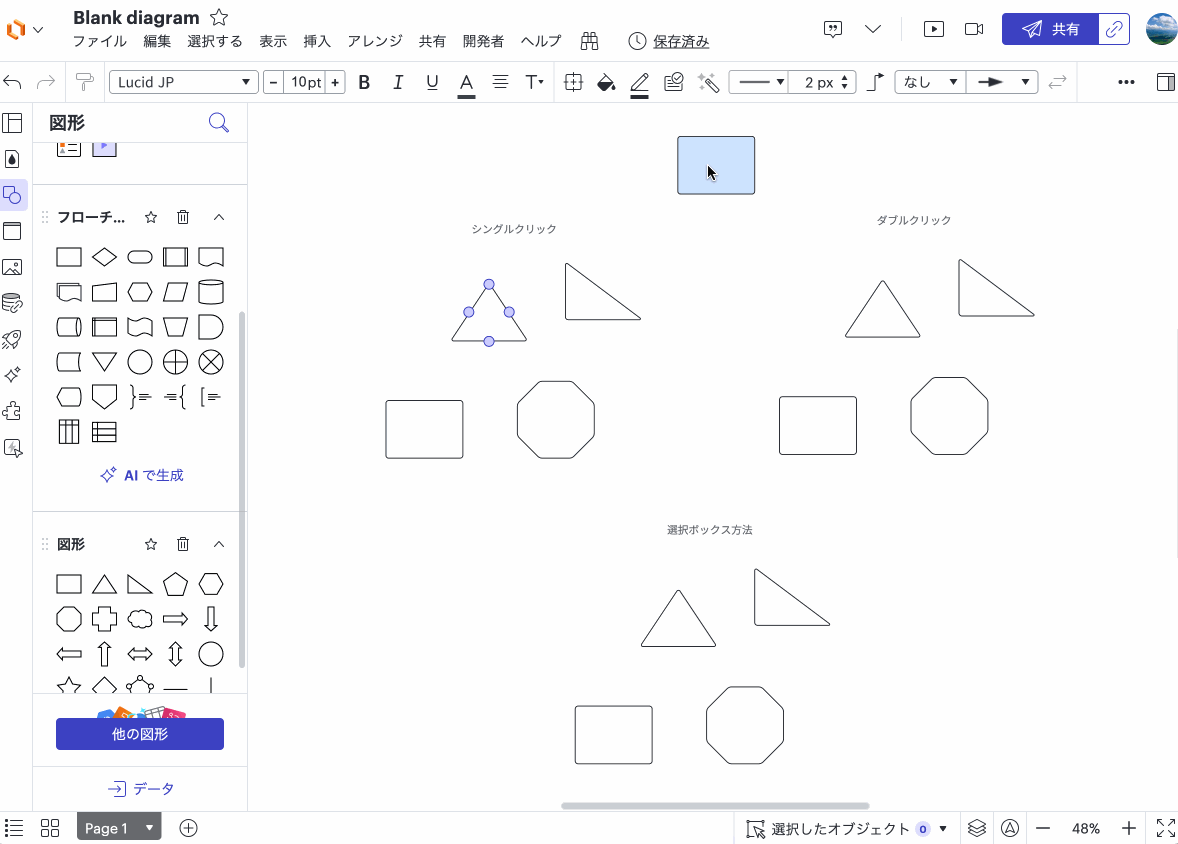
テーマスタイルをキャンバス上の図形に追加する:
- 文書のデフォルトテーマを変更する:
- 選択しているオブジェクトを一回選択から外します(キャンバスの空いているスペースを一回クリックしましょう)。
- 「塗りつぶしの色」から使いたい「テーマスタイル」を選択します。
- テーマスタイルを選択した後、新しく追加する図形は自動的にそのテーマになります。
- 既存の図形にテーマスタイルを追加する:
- テーマを追加したい図形を一括選択し、「塗りつぶしの色」から使いたい「テーマスタイル」を選択します。
- 「テーマスタイル」の色などを変更したい場合:
- 左のツールバーから「スタイルパネル」のアイコンをクリックし、各テーマを編集できます。
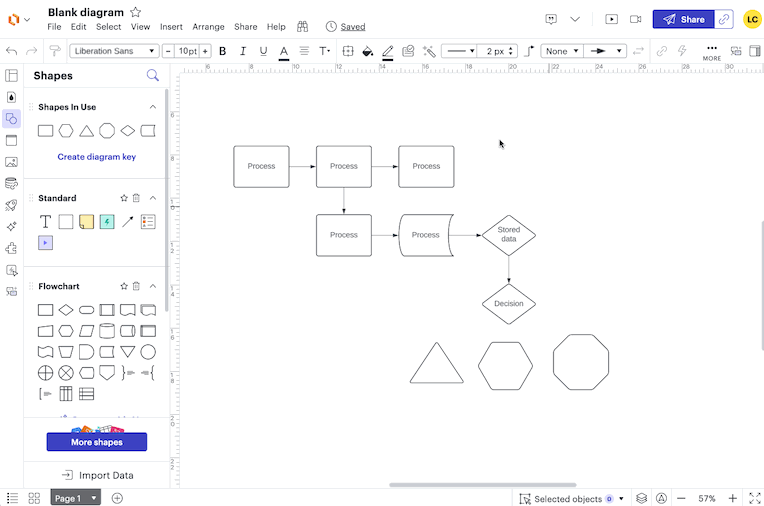
ご利用いただく中でご不明な点などございましたら、お気軽にお問い合わせください!
Reply
Create an account in the community
A Lucid account is required to interact with the community. You will be redirected to the Lucid app to create an account.
Log in to the community
A Lucid account is required to interact with the community. You will be redirected to the Lucid app to log in.
Login with SSO
Log in with Lucidor
Enter your E-mail address. We'll send you an e-mail with instructions to reset your password.